Soms sociale mediaplatforms kan zich onveilig voelen, vooral wanneer andere gebruikers u op welke manier dan ook actief lastigvallen of pesten. En eerlijk gezegd kan dat soort gedrag op elk platform voorkomen, zelfs op platforms waarvan je zou verwachten dat andere gebruikers zich professioneler zouden gedragen. Ja, zelfs professionele netwerksites zoals LinkedIn hebben behoorlijk wat pestkoppen en engerds.
Inhoud
- Kun je iemand blokkeren op LinkedIn?
- Hoe mensen op LinkedIn te blokkeren: op desktopweb
- Hoe mensen op LinkedIn te blokkeren: Op de mobiele app
Als u zich op LinkedIn in een situatie bevindt waarin een andere gebruiker u niet met rust laat, is het blokkeren van deze gebruiker een goede manier om dat gedrag te laten stoppen, tenminste op LinkedIn zelf. En we kunnen u laten zien hoe u dit kunt doen, of u nu een pc of een mobiel apparaat gebruikt.
Aanbevolen video's
Eenvoudig
5 minuten
Een pc of mobiel apparaat
Een LinkedIn-account
Een webbrowser of de mobiele LinkedIn-app
Kun je iemand blokkeren op LinkedIn?
Ja, je kunt iemand blokkeren op LinkedIn. En je kunt het op verschillende manieren doen. In deze handleiding laten we u zien hoe u dit op twee manieren kunt doen: op de desktopwebsite (als u een pc gebruikt) en in de mobiele LinkedIn-app (als u een mobiel apparaat gebruikt).
Wanneer u officieel iemand op LinkedIn blokkeert, betekent dit doorgaans dat hij of zij uw profiel niet meer kan bekijken. Maar het betekent ook dat ze je geen berichten kunnen sturen en niet meer met je verbonden zijn. LinkedIn heeft een lange lijst van wat er gebeurt (of misschien niet gebeurt) als u ervoor kiest iemand te blokkeren en het is de moeite waard om dit te bekijken voordat u mensen blokkeert, om er zeker van te zijn dat u dit echt wilt doen. En als u om wat voor reden dan ook iemand opnieuw moet blokkeren nadat u deze heeft gedeblokkeerd, moet u weten dat er een wachttijd van 48 uur is voordat u dit kunt doen.
Vreemd genoeg zit er een limiet op het aantal mensen dat je op LinkedIn kunt blokkeren: 1.400.
Opmerking: LinkedIn zal de persoon voor het grootste deel niet op de hoogte stellen dat u hem of haar blokkeert. Volgens de helpgids van LinkedIn over deze kwestie, zijn er situaties waarin ze die gebruiker moeten laten weten dat ze door jou worden geblokkeerd, bijvoorbeeld als het een situatie is waarin Als u en die persoon een LinkedIn Recruiter-account delen, moeten ze dat lid of de Recruiter-beheerder mogelijk op de hoogte stellen van de blokkering in om dat Recruiter-account effectief te beheren." Dit wil allemaal zeggen dat de persoon die u wilt blokkeren hierover mogelijk een melding krijgt, dus blokkeer verstandig.
Hoe mensen op LinkedIn te blokkeren: op desktopweb
Als u LinkedIn normaal gesproken op uw pc gebruikt, kunt u als volgt iemand blokkeren via de desktopwebsite:
Stap 1: Open uw webbrowser en ga naar linkedin.com en log in op uw account als u dat nog niet heeft gedaan.
Stap 2: Navigeer naar de profielpagina van de persoon die u wilt blokkeren. Selecteer vervolgens de Meer knop.
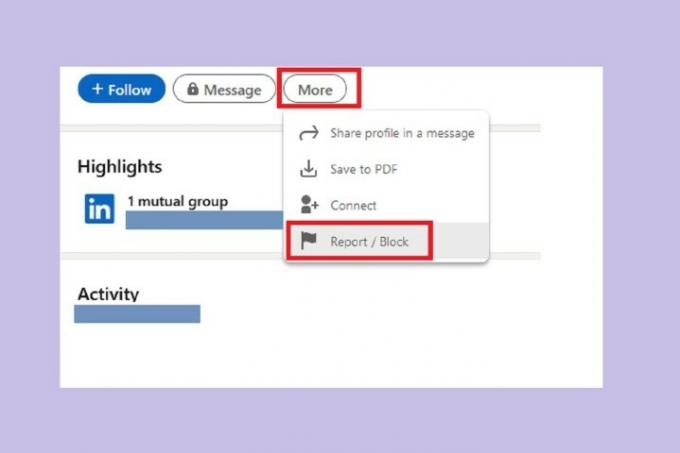
Verwant
- Hoe u uw Instagram-account kunt deactiveren (of verwijderen)
- Hoe je een Short op YouTube plaatst
- Hoe de stemwisselaar van TikTok te gebruiken
Stap 3: Kies uit het vervolgkeuzemenu dat verschijnt Rapporteren/blokkeren.
Stap 4: Kies op het scherm dat verschijnt Blokkeer [naam persoon]. Selecteer vervolgens Blok opnieuw.
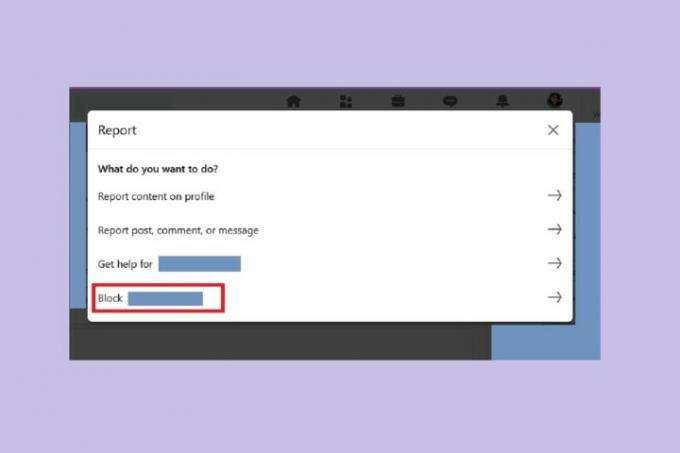
Hoe mensen op LinkedIn te blokkeren: Op de mobiele app
Met LinkedIn kun je gebruikers ook blokkeren via de mobiele app. De volgende instructies moeten op beide van toepassing zijn Android en iOS-apparaten.
U kunt als volgt iemand blokkeren via de mobiele LinkedIn-app:
Stap 1: Open de mobiele LinkedIn-app op uw apparaat en ga naar het profiel van de persoon die u wilt blokkeren.
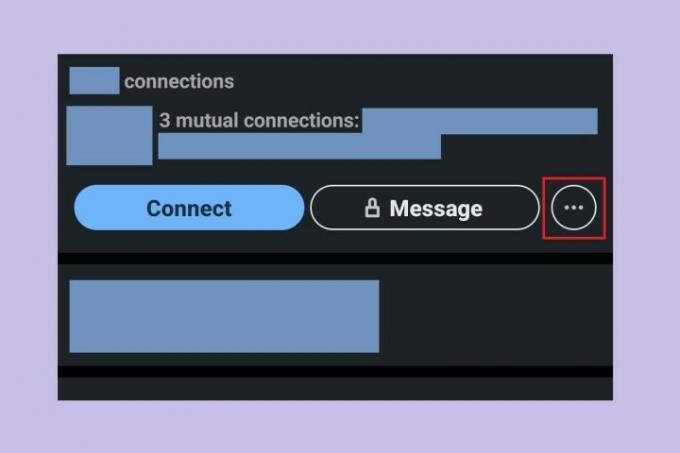
Stap 2: Selecteer de drie stippen Meer knop.
Stap 3: Kies in het menu dat verschijnt de Rapporteren of blokkeren keuze.
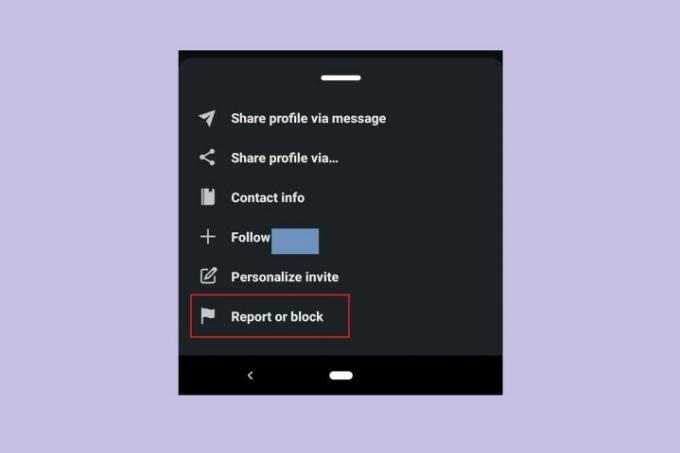
Stap 4: Kies op het volgende scherm Blokkeer [naam persoon].
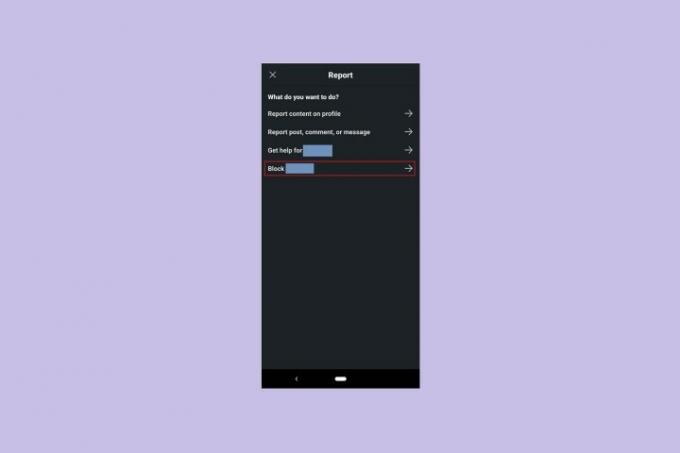
Stap 5: Op het volgende scherm wordt u gevraagd uw keuze te bevestigen. Selecteer Blok om dat te doen.
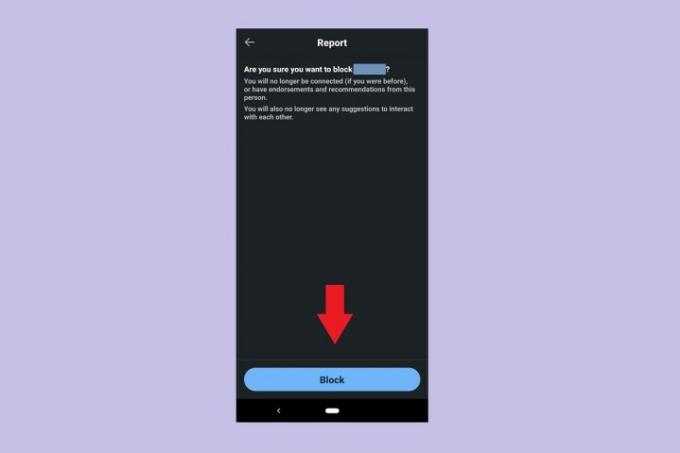
Aanbevelingen van de redactie
- Hoe u uw Facebook-feed kunt instellen om de meest recente berichten weer te geven
- Hoe mensen op Snapchat te blokkeren
- Wat betekent het slotje op Snapchat?
- Hoe een BeReal-bericht te verwijderen
- Wat is BeReal?
Upgrade uw levensstijlMet Digital Trends kunnen lezers de snelle technische wereld in de gaten houden met het laatste nieuws, leuke productrecensies, inzichtelijke redactionele artikelen en unieke sneak peeks.


